Dosyaları iki bilgisayar arasında senkronize etmek yeni bir şey değilDropbox, SkyDrive, Google Drive ve diğerleri gibi konsept ve hizmetler büyük ölçüde kolaylaştırdı. Bilgisayarınızdaki dosyalara akıllı telefonunuzdaki erişmek istiyorsanız; Onları bu servislerden biri ile senkronize edebilirsiniz. Buradaki tek sorun sınırlı depolama alanı verildiğinde tüm dosyalarınızı senkronize edemezsiniz; ve her zaman bulut depolama klasörünüze ekleyerek veya senkronize edilecek özel bir klasörü ayarlayarak (yalnızca bu tür birkaç servis tarafından sunulur) senkronize edilecek dosyaları seçmeniz gerekir. Tonido Mac, PC için kullanılabilen ücretsiz uygulamalarlaherhangi bir cihazdaki tüm dosyalarınıza başka bir cihazdan erişmenizi sağlayan Linux ve ücretsiz mobil istemciler Android, iOS, Windows Phone ve Blackberry için. Ayrıca, cihazlarınız arasında 2GB'lık dosyaları ücretsiz olarak senkronize etmenizi sağlar. Her iki hizmeti de aynı uygulamalardan sunmak yerine, Tonido dosya erişimi ve iki farklı uygulama arasında dosya senkronizasyonu ayırır. İşte hepsini nasıl ayarlayabileceğinizi gösteren basit bir döküm.
Uzaktan erişim
Size basit bir varsayımla başlayalımMac'iniz varsa ve Mac'inizdeki TÜM dosyalara iPhone'unuzdan veya bir arkadaşınızın masaüstünden erişebilmek istiyorsanız. Tonido masaüstü uygulamasını Mac'inize ve iOS uygulamasını iPhone'unuza yüklemeniz yeterlidir.
Tonido uygulaması içinde bir hesap kurulum sayfası açacakvarsayılan tarayıcınız. Her masaüstü sistemi kendi hesabını gerektirir ve uygulama bu hesabı her zaman hatırlayacaktır. Uygulamayı silip baştan başlamadıkça uygulamayı kaldıramazsınız.

Bir hesap için kaydolduktan sonra,Tonido’dan yeni oluşturduğunuz hesabın URL’sini içeren bir e-posta Bu URL, hesabınıza ve bilgisayarınıza özgüdür. Hesabın amacı, bilgisayarınızdaki dosyaları başka bir cihazdan görüntülemenizi sağlamaktır. Hesabınız oluşturulduktan sonra, onunla giriş yapın ve sağ üstte, sisteminiz için aynı URL’yi göreceksiniz.
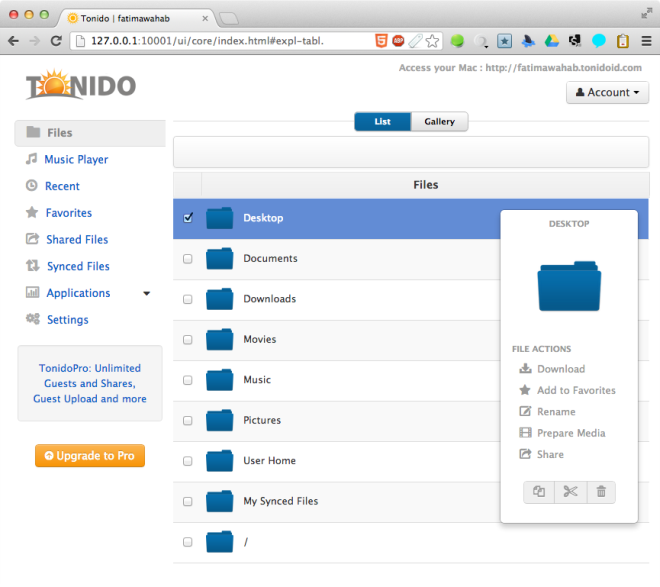
Tonido'nuza giriş yaptığınız süreceMac'inizdeki hesapta, hesap URL'sini ve şifresini sağlayarak dosyaları başka bir bilgisayardan görüntüleyebilirsiniz. Tonido uygulamasını diğer bilgisayara kurmanıza gerek yoktur; hesabınızla ilişkili URL’yi ziyaret edin, şifreyi girin ve giriş yapın!
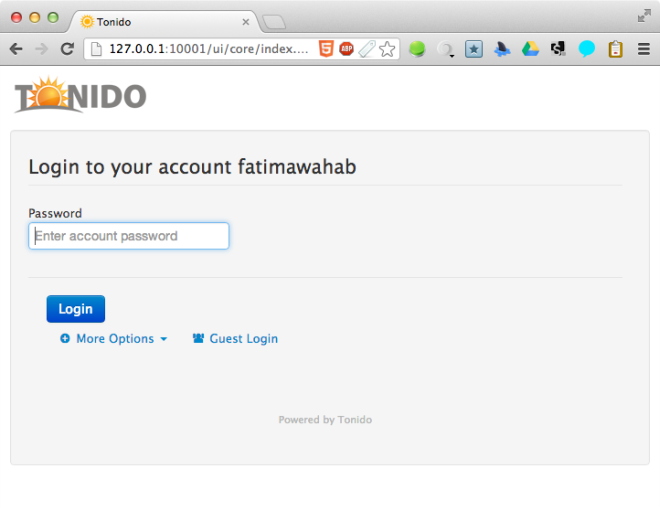
Bu dosyaları iPhone’da görüntülemek içinTonido uygulamasını uygulayın ve sisteminize eklemek için küçük artı işaretine dokunun. Mac'inizin hesap URL'sini, hesap adını ve şifreyi girin. Bağlantı kurulduktan sonra, Mac'inizdeki dosyalara göz atmaya başlayabilirsiniz. Aşağıdaki ekran görüntülerinden görebileceğiniz gibi, Tonido için PC istemcisini kurduk ve sistemi iPhone'umuza ekledik. İPhone artık hem Mac hem de PC'deki dosyalara erişmek için kullanılabilir. Buradaki tek uyarı, bunun çalışması için hem PC'nin hem de Mac'in açık olması ve Tonido'ya bağlı olması gerektiğidir; bu, tüm dosyalarınız hala bilgisayarınızda bulunduğundan belirgindir.
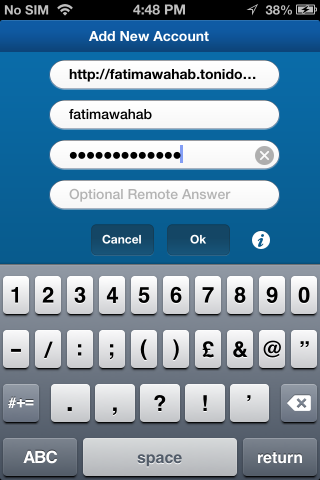
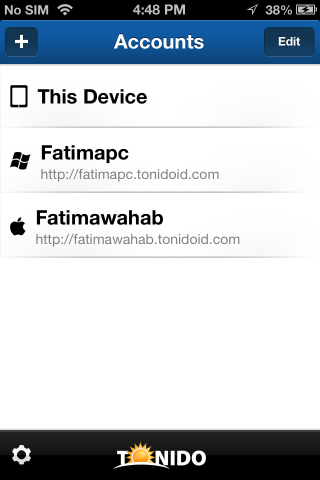
Size dosyalara uzaktan erişim sağlamanın yanı sıraBilgisayarlarınızda, Tonido’nun mobil uygulamaları da cihazınızda çok sayıda dosya formatı görüntülemenizi sağlar. Ayrıca, klasörler oluşturabilir, çalma listeleri yapabilir ve resimleri görüntüleyebilirsiniz.
Tonido, Mac Menü Çubuğunda ve Sistemde çalışıyorWindows'ta Tepsi. Uygulama simgesi, servise bağlı olduğunu belirten parlak yanan sarı güneş olduğu sürece tarayıcı penceresini açık tutmanıza gerek yoktur. Simge kırmızı olursa, hizmetle bağlantınız kesilir ve yeniden bağlanmak için tarayıcınız aracılığıyla tekrar oturum açmanız gerekir.
Ek bir güvenlik katmanı sağlamak içinbilgisayarınıza bağlanmak için mobil cihazlara girilmesi gereken bir Uzaktan Cevap seçeneği ekleyebilirsiniz. Hesap ayarlarınızı ziyaret ederek bir tane ayarlayabilirsiniz. Tonido’nun web arayüzü, senkronize edilmiş dosyaları görüntülemenize, uzaktan dosyalara erişmenize, sık kullanılanlar listesini oluşturmanıza ve dosyaları (profesyonel bir hesaptan) paylaşmanıza olanak tanır.
Dosyaları Senkronize Etme
Dosyalar bilgisayarlar arasında senkronize edilebilir ancakakıllı telefonlar ile. Dosyaları senkronize etmek için, Tonido senkronizasyon istemcisini, hemen hemen Dropbox'la aynı şekilde indirip yüklemeniz gerekir. Burada Mac'inizden PC'nize dosya senkronize etmek istediğinizi varsayalım. Eşitleme istemcisini Mac'inize yükleyin ve Tonido masaüstü istemcisini ilk kullandığınızda oluşturduğunuz hesapla oturum açın. Ardından, eşitleme istemcisini PC'nize yükleyin ve ayarlarında aynı hesabı ekleyin. Mac'inizdeki Tonido Sync klasörü şimdi PC'nizle eşitlenecek.
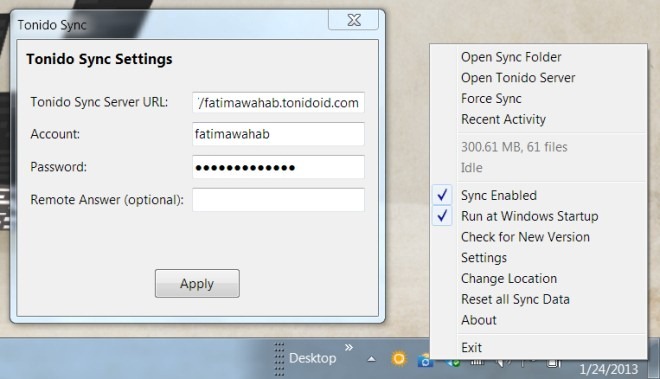
PC'nizden dosyayı senkronize etmek istiyorsanız,Mac, önce Tonido masaüstü istemcisini PC'nize yüklemeniz ve bunun için ayrı bir hesap oluşturmanız gerekir. PC hesabı oluşturulduktan sonra, hem PC hem de Mac senkronizasyon uygulamalarında PC'nizle ilişkili hesapta oturum açın. Oturum açtığınız hesap, hangi bilgisayardan gelen dosyaları senkronize etmek için kaynak olarak kullanılacağına karar verir.
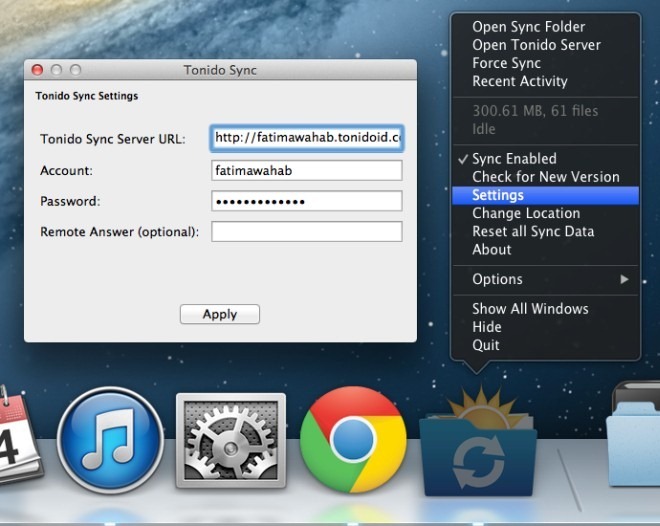
Hatalar
Tonido, dosyalara uzaktan erişmek için iyidir, ancaksenkronizasyon uygulaması çok çalışmayı gerektirir; genellikle senkronizasyon için bilgisayarınıza bağlanmayı başaramaz ve bağlantı kurulmadan önce birkaç kez yeniden denemeye devam etmeniz gerekebilir. Senkronizasyonun kendisi de biraz yavaş görünüyor, ancak daha büyük sorun uygulamanın ilk etapta bağlanmaktaki isteksizliği. Zaman zaman, hizmet dosyalara uzaktan erişmeye çalışırken de bağlanamıyor, bu da dahili bir sunucu hatası veriyor. Her ne kadar bu hatanın sıklığı senkronizasyon için olduğundan çok daha az olsa da ve biraz sabırlı olsanız da, onunla çalışabilmelisiniz.
Başka bir eksiklik görünüşte gereksizsenkronizasyona dahil olan komplikasyon faktörü; Yukarıda belirtildiği gibi, dosyaları PC'den Mac'e ve Mac'ten PC'ye senkronize etmek için senkronizasyon kaynaklarını ayrı olarak yapılandırmanız gerekir. Tüm bunların yerine, hizmetin hangi bilgisayarın kaynak olarak kullanıldığına bakılmaksızın, yalnızca Dropbox, Google Drive ve diğer benzer senkronizasyon çözümlerinin çalışma şeklinden bağımsız olarak cihazlar arasında eşitleme sunması gerekir.
Genel olarak, uygulama daha güçlü, daha güvenilirarka ucunda çalışan servis. Ücretsiz bir hesapla, iki sistem arasında 2GB'a kadar veriyi senkronize edebilirsiniz. Daha fazla depolama alanı istiyorsanız, ücretli bir plana yükseltebilirsiniz.
Tonido indir













Yorumlar